Tab A 2019 - Ver notificaciones en pantalla de bloqueo
Last Update date : 2024-10-09
Nota: Este contenido de ayuda es aplicable a productos comprados en tiendas de Colombia. Si necesitas ayuda para los productos comprados en España o Latinoamérica, contacta con tu Subsidiaria local de Samsung

Versión de software Android 9 (Pie)
Tu Galaxy Tab A 2019 te permite configurar la información de las notificaciones que se muestra en la pantalla de bloqueo, de esta forma evitaras que sea posible ver el contenido de las notificaciones o que solo ese muestren algunos detalles.
1
Desliza un dedo hacia arriba o hacia abajo para acceder a la pantalla de Aplicaciones
2
Ingresa en Ajustes
![Samsung]()

3
Toca en Pantalla de bloqueo
4
Toca en Notificaciones
![Samsung]()
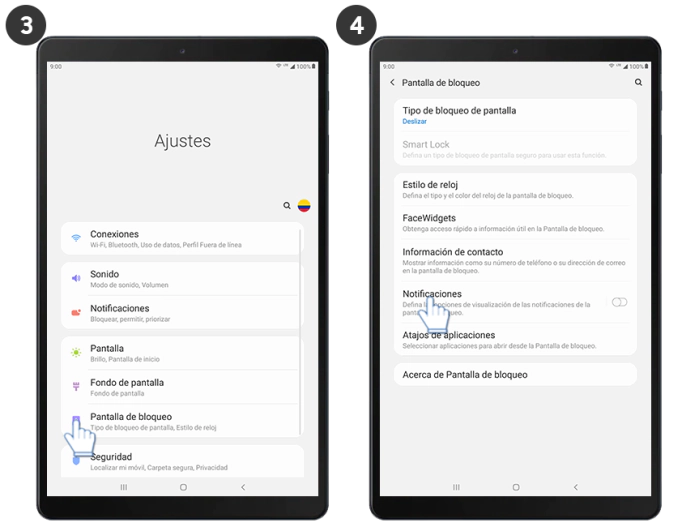
5
Desliza el interruptor hacia la derecha para activar la función
6
Solo íconos no te mostrará información de la notificación, solo el ícono de la aplicación en la pantalla de bloqueo, presiona en Estilo de vista
![Samsung]()
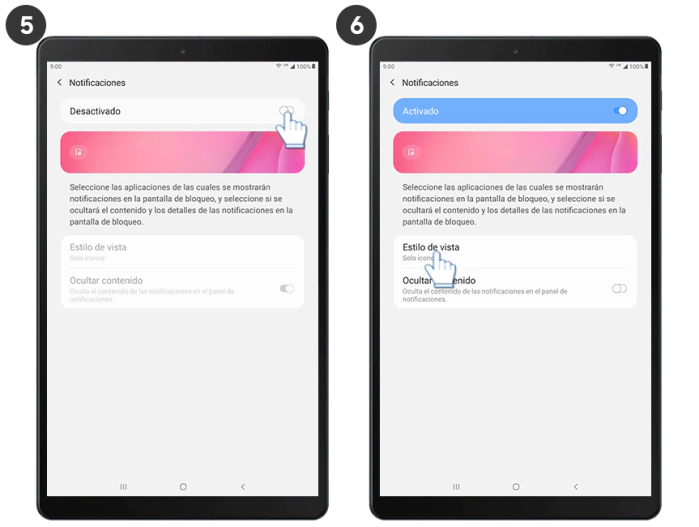
7
Selecciona Detallado
8
Con esta opción podrás Ocultar el contenido de la notificación
![Samsung]()
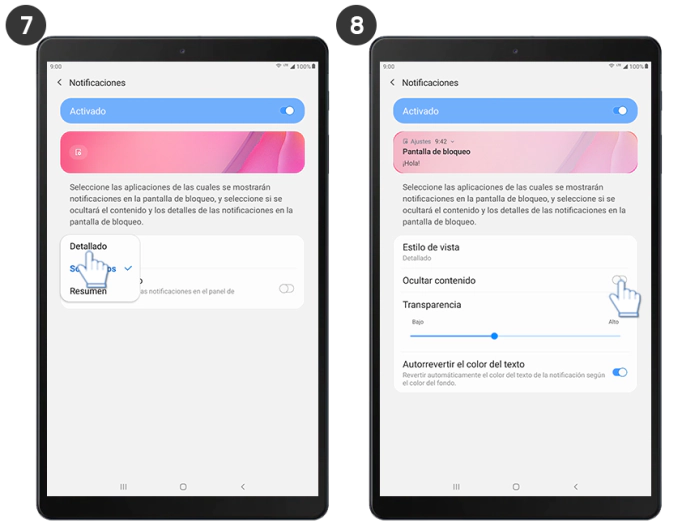
9
En Transparencia elige el tono entre Bajo y Alto
10
También puedes Autorrevertir el color del texto, para que contraste según el fondo de pantalla
![Samsung]()
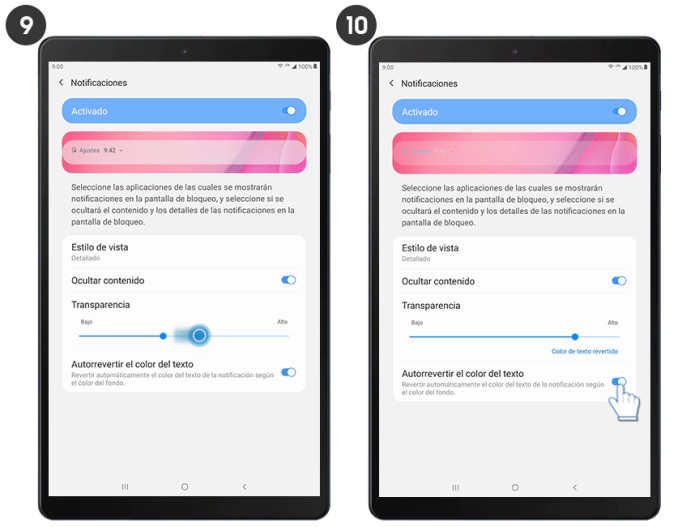
11
En la parte superior podrás ver la Vista previa
12
En Estilo de vista también podrás elegir Resumen, que te permitirá Ocultar contenido, elegir la Transparencia y Autorrevertir el color del texto
![Samsung]()
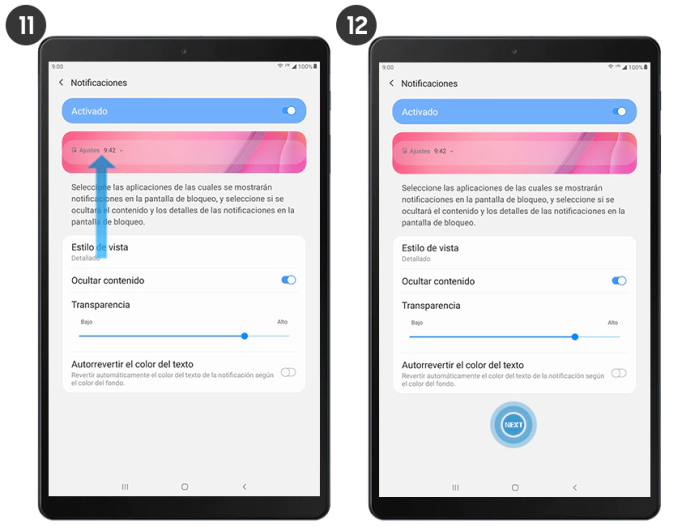
13
¡Listo! Así podrás configurar las notificaciones en la pantalla de bloqueo de tu Galaxy Tab A
![Samsung]()
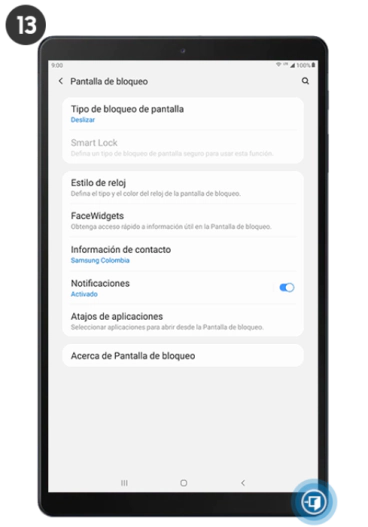
¿Este contenido fue de ayuda?
Gracias por tus comentarios
Por favor responda todas las preguntas.

